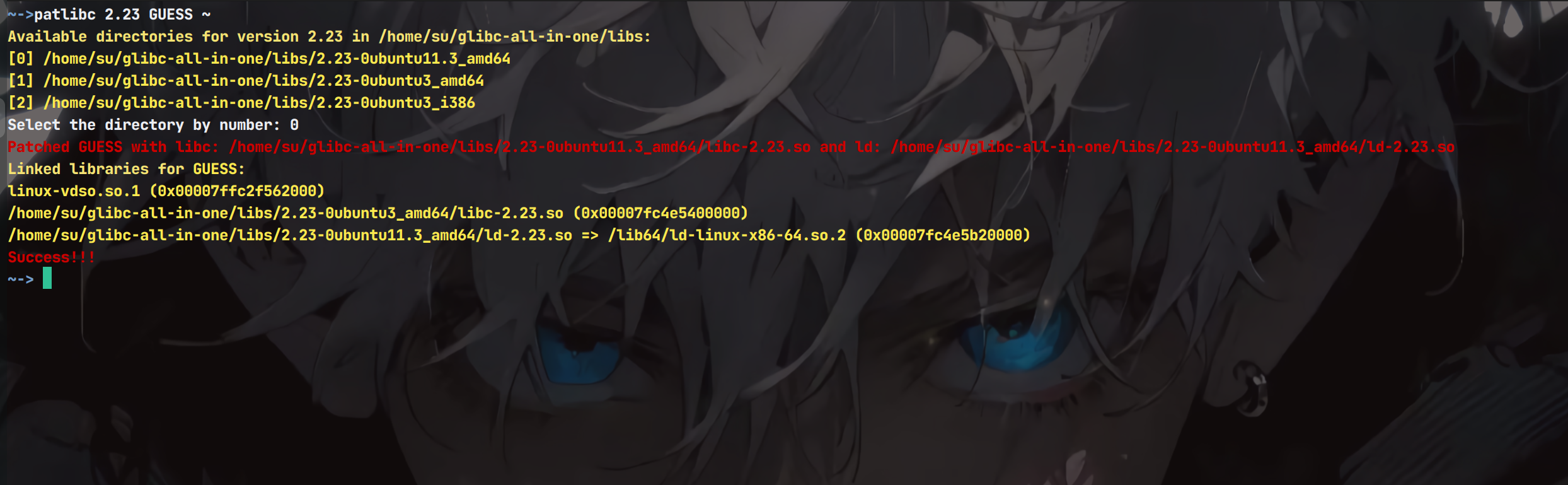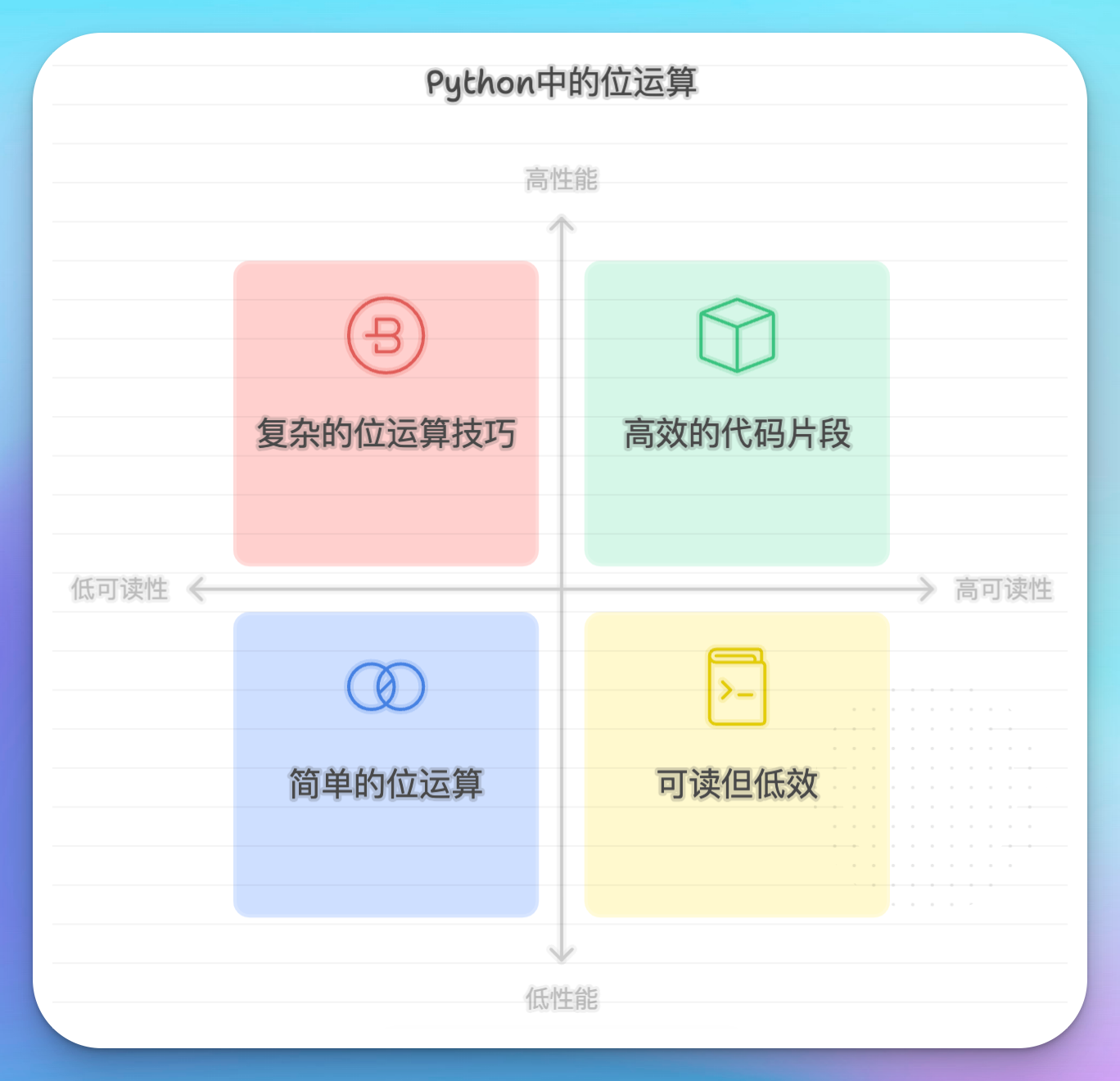文章目录
- 1.卸载
- 2.修改yum源为阿里源
- 2.1首先检查是否安装`wget`
- 2.2 备份 yum 源文件
- 2.3 下载阿里云yum源文件
- 2.4 清理yum缓存
- 3.安装mysql源
- 3.1 下载mysql源
- 3.2 安装mysql源
- 3.3 检查是否安装成功
- 4. 安装MySQL
- 4.1 使用yum安装
- 4.2 启动MySQL
- 5.配置防火墙
- 5.1 开放3306端口
- 6.登录MySQL
- 6.1 查看MySQL初始密码
- 6.2 登录MySQL
- 6.3 修改MySQL密码
- 6.4 允许远程登录
- tips:修改密码策略
- 1.查看密码策略
- 2.修改密码策略
- 3.修改密码为 123456
为了方便下次找到文章,也方便联系我给大家提供帮助,鼓励博主继续创作分享,欢迎大家点赞收藏和关注,一起讨论技术问题,一起学习成长!
1.卸载
首先检查本机是否已经安装mysql
rpm -qa | grep mysql
rpm -qa | grep mariabd
命令如下:
[root@centos root]# rpm -qa | grep mysql
mysql-community-client-8.0.39-1.el7.x86_64
mysql-community-client-plugins-8.0.39-1.el7.x86_64
mysql-community-libs-8.0.39-1.el7.x86_64
mysql-community-icu-data-files-8.0.39-1.el7.x86_64
mysql-community-libs-compat-8.0.39-1.el7.x86_64
mysql80-community-release-el7-8.noarch
mysql-community-common-8.0.39-1.el7.x86_64
mysql-community-server-8.0.39-1.el7.x86_64
如果已经安装了mysql,则使用下列命令卸载
rpm -e --nodeps [已经安装程序名称]
例如:
rpm -e --nodeps mysql-community-client-8.0.39-1.el7.x86_64
依次卸载即可
2.修改yum源为阿里源
2.1首先检查是否安装wget
wget -V
如果出现一下内容,则证明有wget
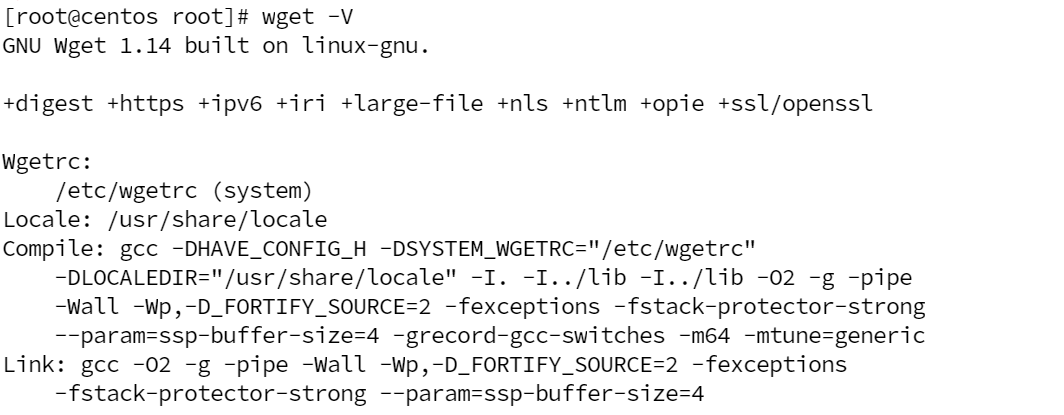
如果没有,则使用下列命令进行安装
yum install -y wget
2.2 备份 yum 源文件
因为我们要修改yum源为阿里源,为了防止出现意外,所以对源文件进行备份
mv /etc/yum.repos.d/CentOS-Base.repo /etc/yum.repos.d/CentOS-Base.repo.bak
2.3 下载阿里云yum源文件
wget -O /etc/yum.repos.d/CentOS-Base.repo http://mirrors.aliyun.com/repo/Centos-7.repo
2.4 清理yum缓存
yum clean all
yum makecache
等待完成即可
3.安装mysql源
由于Centos 7 默认不包含MySQL社区版,直接使用yum install -y mysql-community-serve命令,可能会报错,因此我们按照MySQL官方提供的YUM仓库进行安装(官方文档参考:MySQL :: MySQL 8.4 Reference Manual :: 2.5.1 Installing MySQL on Linux Using the MySQL Yum Repository)
3.1 下载mysql源
切换到工作目录,执行下列命令进行下载
wget http://dev.mysql.com/get/mysql80-community-release-el7-8.noarch.rpm
3.2 安装mysql源
yum localinstall -y mysql80-community-release-el7-8.noarch.rpm
3.3 检查是否安装成功
yum repolist enabled | grep mysql
输出内容如下:

4. 安装MySQL
4.1 使用yum安装
yum install -y mysql-community-server
安装过程中可能会报如下错误
Retrieving key from file:///etc/pki/rpm-gpg/RPM-GPG-KEY-mysql-2022
Retrieving key from file:///etc/pki/rpm-gpg/RPM-GPG-KEY-mysql
The GPG keys listed for the "MySQL 8.0 Community Server" repository are already installed but they are not correct for this package.
Check that the correct key URLs are configured for this repository.
这个是错误是由GPG密钥验证问题引起的
使用以下命令即可成功安装,禁止GPG验证检查
yum -y install mysql-community-server --nogpgcheck
等待安装完成即可,安装完成后,检查是否安装完成
rpm -qa |grep mysql
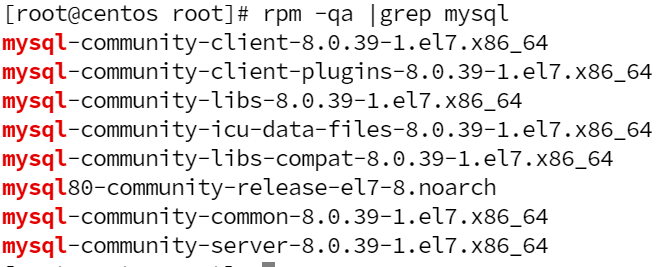
4.2 启动MySQL
systemctl start mysqld #启动mysql
systemctl enable mysqld # 设置开机自启
systemctl daemon-reload #重新加载配置
至此安装完成
5.配置防火墙
关闭防火墙,或者开放3306端口,以便远程主机访问
5.1 开放3306端口
如果已经关闭防火墙,忽略此命令
firewall-cmd --zone=public --add-port=3306/tcp --permanent
修改完成后,重新加载配置
firewall-cmd --reload
6.登录MySQL
6.1 查看MySQL初始密码
cat /var/log/mysqld.log | grep password

其中 rAh9xlssYQ=v 为初始密码
6.2 登录MySQL
mysql -uroot -prAh9xlssYQ=v
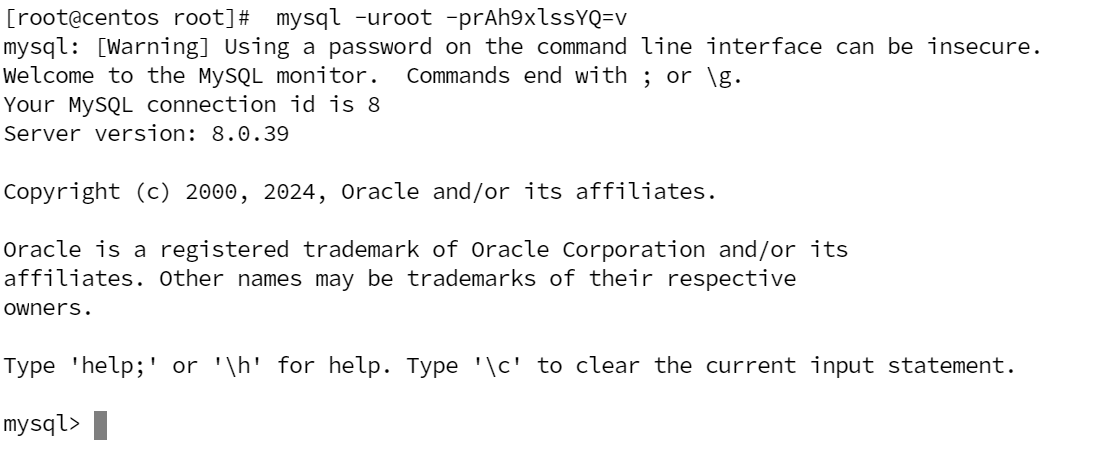
出现上面的输出,则登录成功
6.3 修改MySQL密码
ALTER USER 'root'@'localhost' IDENTIFIED WITH mysql_native_password BY 'rootA1234;';
默认密码策略要求包含数字、大小写字母、特殊字符、长度8位等

修改后,使用新密码登录尝试。
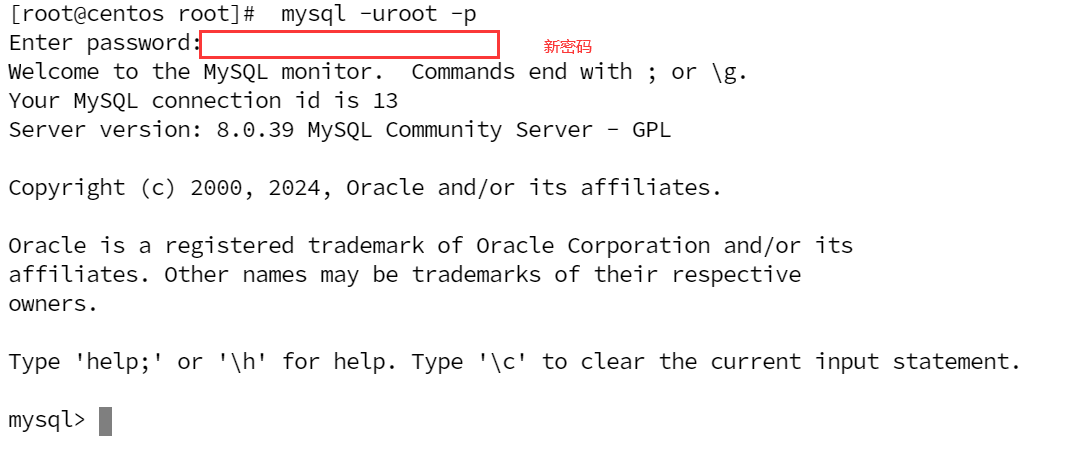
6.4 允许远程登录
注意修改为你自己的密码
create user 'root'@'%' identified with mysql_native_password by 'rootA1234;';
grant all privileges on *.* to 'root'@'%' with grant option;
flush privileges; #注意不要漏掉刷新权限
实操如下
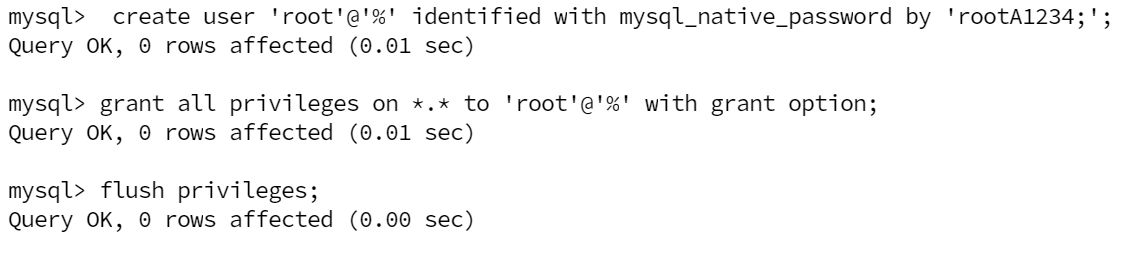
至此完成Centos下MySQL所有配置
tips:修改密码策略
更新完密码重新登录后再修改密码策略
1.查看密码策略
SHOW VARIABLES LIKE 'validate_password%';
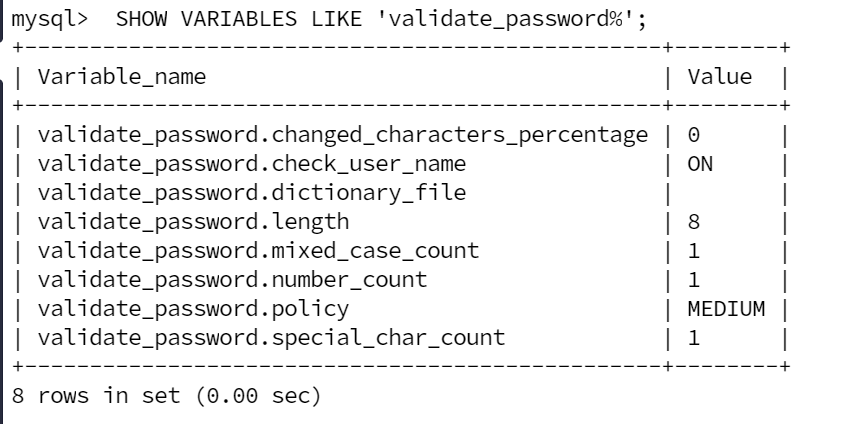
2.修改密码策略
-- 密码验证策略低要求(0或LOW代表低级)
set global validate_password.policy=0;
-- 密码至少要包含的小写字母个数和大写字母个数
set global validate_password.mixed_case_count=0;
-- 密码至少要包含的数字个数。
set global validate_password.number_count=0;
-- 密码至少要包含的特殊字符数
set global validate_password.special_char_count=0;
-- 密码长度
set global validate_password.length=6;
3.修改密码为 123456
mysql> set global validate_password.policy=LOW;
Query OK, 0 rows affected (0.00 sec)
mysql> set global validate_password.length=6;
Query OK, 0 rows affected (0.00 sec)
mysql> ALTER user 'root'@'localhost' IDENTIFIED BY '123456';#修改本地访问密码
Query OK, 0 rows affected (0.01 sec)
mysql> ALTER USER 'root'@'%' IDENTIFIED WITH mysql_native_password BY '123456'; # 修改远程访问密码
Query OK, 0 rows affected (0.01 sec)
修改完成后,使用新密码重新登录即可
转载请注明出处
作者:BQ
主页:https://blog.csdn.net/weixin_52677672?type=blog
QQ群:958124241
Learn Together!

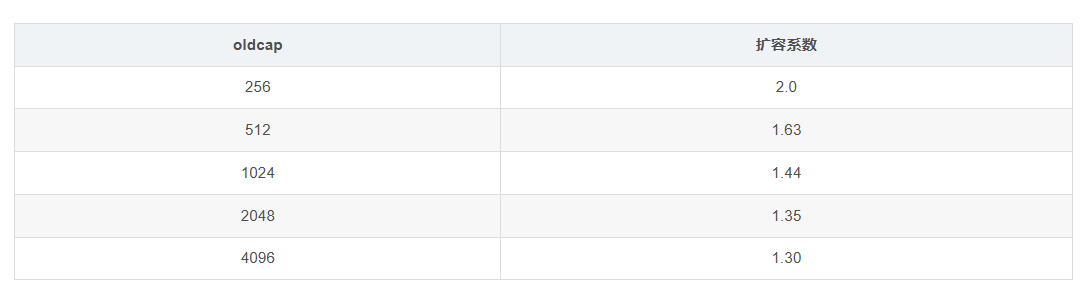






![[项目][CMP][Central Cache]详细讲解](https://i-blog.csdnimg.cn/direct/69b6f4cebe024adb8138522b95b1571d.png)